8 sätt att fixa iPhone Bluetooth som inte upptäcker enheter
iPhones Bluetooth är en inbyggd funktion som låter din iPhone ansluta trådlöst till andra Bluetooth-aktiverade enheter, till exempel Airpods, Apple Watch, bilsystem med mera. Det kan dock hända att Bluetooth misslyckas med att para ihop eller ansluta till den andra enheten då och då. Den här artikeln visar hur du åtgärdar problemet med Bluetooth fungerar inte på iPhone.
SIDINNEHÅLL:
- Metod 1. Slå på Bluetooth
- Metod 2. Koppla bort från tillbehöret och återanslut
- Metod 3. Glöm enheten och para ihop igen
- Metod 4. Ta bort onödiga enheter om du har anslutit många enheter
- Metod 5. Placera två enheter närmare varandra
- Metod 6. Uppdatera din iOS
- Metod 7. Återställ din iOS noggrant
- Metod 8: Starta om din iPhone
Metod 1. Slå på Bluetooth
Om du inte aktiverar Bluetooth på din iPhone kan din iPhone säkert inte hitta Bluetooth-enheter. Så här aktiverar du det:
Steg 1. Gå till Inställningar> Bluetooth.
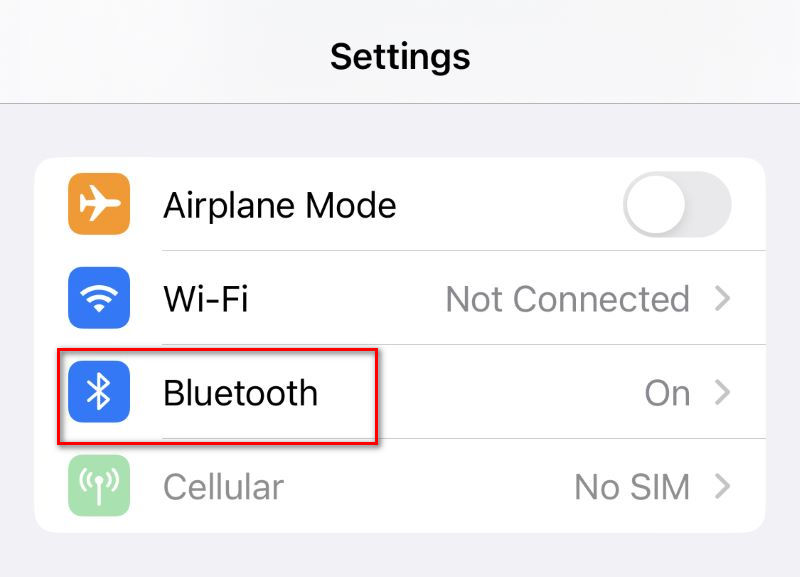
Steg 2. Vrid reglaget åt höger för att slå på Bluetooth.
Du kan också slå på din Bluetooth via Control Center.
För iPhone X och senare enheter:
Steg 1. Svep nedåt från skärmens övre högra hörn.
Steg 2. Tryck på bluetooth knappen. Om den blir blå betyder det att din Bluetooth är påslagen.
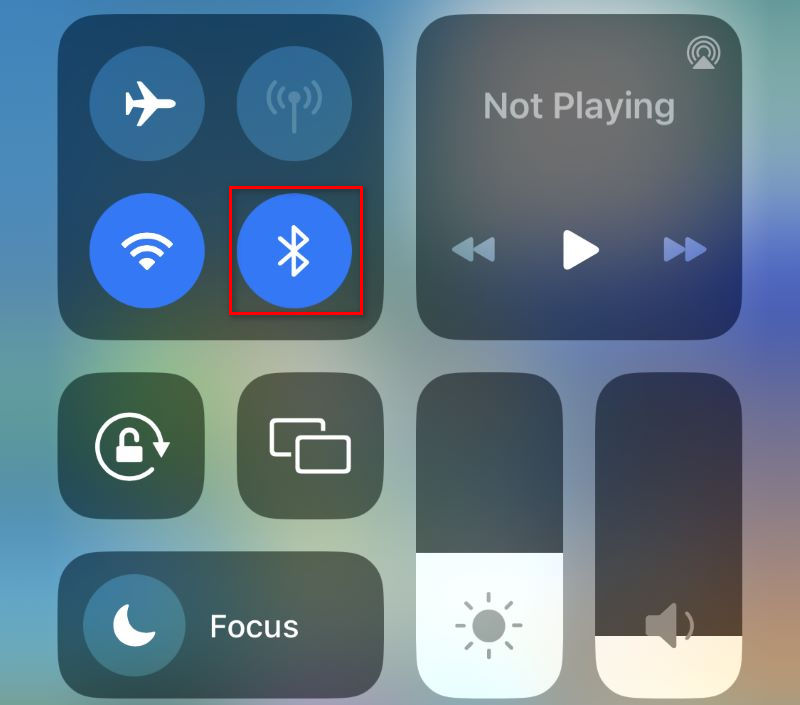
För iPhones med hemknapp:
Steg 1. Svep uppåt från botten av skärmen.
Steg 2. Tryck på bluetooth knapp.
Om du har kontrollerat att din iPhones Bluetooth är på, men den fortfarande inte kan ansluta till tillbehöret, vilket vi antar är den andra iPhonen, måste du kontrollera om denna iPhones Bluetooth är på för att undvika att Bluetooth mellan iPhone inte fungerar. Om Bluetooth inte är på, upprepa föregående steg.
Metod 2. Koppla bort från tillbehöret och återanslut
Du kan försöka koppla bort från tillbehöret och sedan ansluta till det igen för att åtgärda problemet med att iPhone Bluetooth inte fungerar.
Steg 1. Gå till Inställningar> Bluetooth.
Steg 2. Tryck på Information knappen till höger om enhetens namn. Tryck sedan på Koppla från.
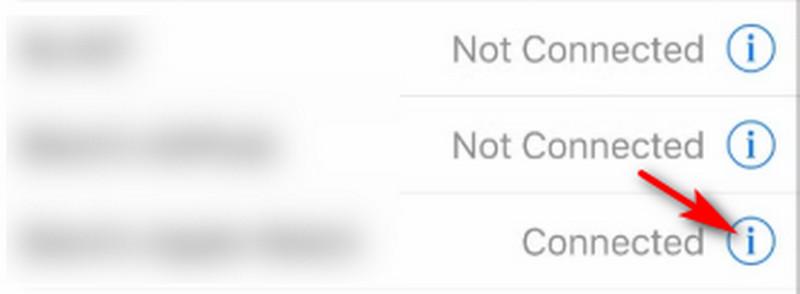
Steg 3. Hitta den enhet du vill ansluta i ENHETER lista. Tryck på den för att återansluta.
Metod 3. Glöm enheten och para ihop igen
Om metod 2 inte löser problemet med att iPhone Bluetooth inte fungerar kan du försöka få din iPhone att glömma den här enheten och gå igenom hela parkopplingsprocessen igen.
Steg 1. Gå till Inställningar> Bluetooth. Tryck på Information knappen till höger om enhetens namn.
Steg 2. Tryck Glöm enheten.

Steg 3. Para ihop de två enheterna igen i Inställningar> Bluetooth.
Metod 4. Ta bort onödiga enheter om du har anslutit många enheter
Om du har anslutit för många enheter via Bluetooth är det möjligt att din iPhone misslyckades med att para ihop med en av dem, vilket kan vara den du vill ansluta till. Du måste ta bort onödiga enheter för att förbättra andelen lyckade anslutningar.
Steg 1. Gå till Inställningar> Bluetooth.
Steg 2. Tryck på de enheter du inte behöver koppla bort.
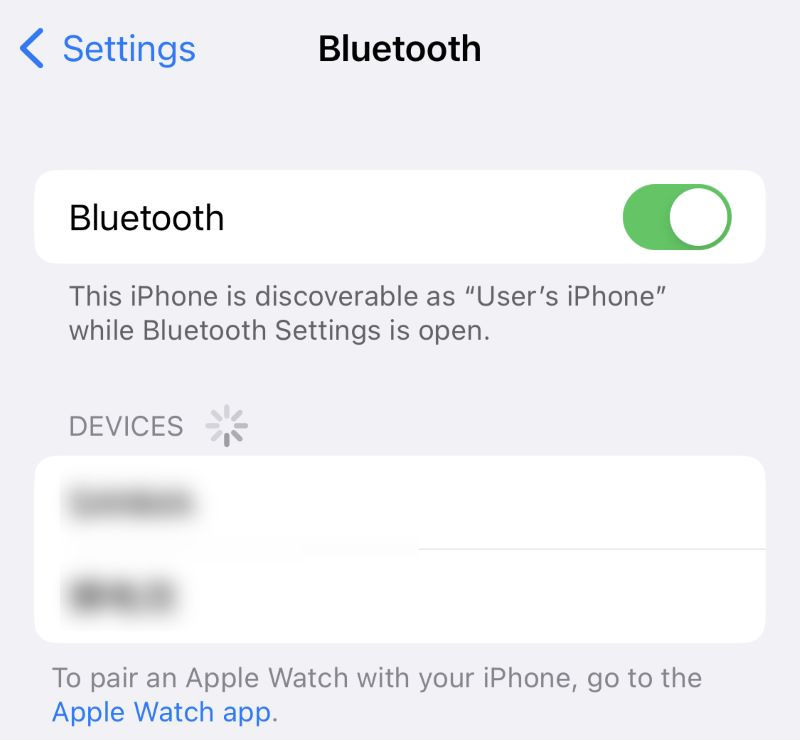
Metod 5. Placera två enheter närmare varandra
Du måste placera två enheter närmare varandra för att ansluta via Bluetooth eftersom Bluetooth är en trådlös teknik med kort räckvidd. Om din iPhones Bluetooth-funktion inte kan upptäcka enheter kan du prova den här metoden. Se till att de två enheterna är inom Bluetooth-räckvidden.
Metod 6. Uppdatera din iOS
Om din iPhone inte kan hitta Bluetooth-enheter kan det vara något fel med din iOS. Den kan vara föråldrad och ha vissa buggar med Bluetooth. I så fall behöver du uppdatera ditt system till den senaste versionen. Den senaste versionen kan eventuellt åtgärda buggar.
Steg 1. Gå till Inställningar> Allmänt> Programuppdatering.

Steg 2. Kontrollera om din iPhone har uppdaterats till den senaste versionen. Om inte, uppdatera.
Metod 7. Återställ din iOS noggrant
Om problemet fortfarande inte kan lösas efter uppdateringen kan du behöva professionell programvara för att återställa din iOS helt och hållet. Denna pålitliga programvara är Apeaksoft iOS System RecoveryDen kan åtgärda olika iOS-problem, allt från att vara fast i DFU-läge till att iPhones Bluetooth inte fungerar. Dess gratis snabbfix-alternativ gör det möjligt att reparera iOS med ett klick. Nu ska vi lära dig steg för steg.
Steg 1. Ladda ner och installera programvaran gratis. Starta den. Anslut din iPhone till datorn via en USB-kabel.
Steg 2. Klicka på iOS-systemåterställning på huvudgränssnittet.

Steg 3. Klicka på Start för att börja skanna din iPhone. Klicka sedan på Gratis snabbfix knapp.

Steg 4. Om du upptäcker att även efter Gratis snabbfix, din iPhone kan inte hitta Bluetooth-enheter, klicka på Fast för att öppna nästa fönster, som visar två reparationslägen.

Steg 5. Du kan välja antingen Standardläge eller Avancerat läge, beroende på dina behov. Det senare kan lösa komplexa problem och har en högre framgångsgrad. Bestäm ditt läge och klicka på BekräftaDen kommer automatiskt att upptäcka din iPhone.

Steg 6. Nu visas all tillämplig firmware. Välj den du vill åtgärda. Om du inte har den här firmwareversionen på din dator klickar du på DownloadOm du har det, klicka på Importera. Klicka på Nästa att börja reparera.

Apeaksoft iOS System Recovery kan också hjälpa dig att lösa andra iOS-problem (t.ex. iPhone slås inte påDessutom kan den åtgärda diverse problem med iPad och iPod. Sammantaget är den här programvaran definitivt värd ett försök.
Metod 8: Starta om din iPhone
Att starta om din iPhone kan lösa många problem. Att Bluetooth inte fungerar på din iPhone kan åtgärdas med den här metoden.
Steg 1. Håll strömknappen intryckt tills skjutreglaget för att stänga av visas på skärmen. Svep den från vänster till höger för att stänga av iPhone.
Steg 2. Tryck och håll strömknappen intryckt tills Apple-logotypen visas på skärmen.
Steg 3. Slå på Bluetooth. Försök att ansluta dina två enheter.
Förutom alla dessa metoder kan du också prova att återställ nätverksinställningarna på din iPhone för att lösa problemet med att WiFi och Bluetooth inte fungerar på din iPhone.
Slutsats
Om du hittar din iPhone Bluetooth fungerar inteOroa dig inte, prova dessa åtta metoder. Vi tror att dessa lösningar kommer att öka chanserna att få Bluetooth att fungera normalt igen avsevärt. Om du tycker att den här artikeln är hjälpsam får du gärna dela den med andra.
Relaterade artiklar
När en iPhone-skärm plötsligt blir svart kan det bero på många orsaker. Här presenterar vi några effektiva steg för att hjälpa dig.
Det är frustrerande att sätta på sig AirPods bara för att upptäcka att de inte kan ansluta till din iPhone. Oroa dig inte, och den här artikeln hjälper dig att lösa problemet effektivt!
Har du stött på en bild för att låsa upp eller stänga av ett problem som inte fungerar på dina iDevices? Lyckligtvis kan du felsöka det med 3 metoder från den här guiden.
Har du problem med några felaktiga iPhone-skärmar, som att iPhone-skärmen blinkar? Du kan absorbera fyra sätt att fixa detta irriterande fel om du har.

